
Comment transférer des images d'Android sur Mac? Android OS est largement reconnu pour sa simplicité d'utilisation, ses milliers d'applications et son prix relativement bas. D'autre part, Mac OS est réputé pour sa qualité de construction, son intégration transparente entre système d'exploitation et matériel, ainsi que pour des problèmes de sécurité moins importants, etc. Dans la plupart des cas, il peut être nécessaire de transférer des fichiers et des images entre ces deux plates-formes. Cela peut être fait en utilisant un câble USB mais parfois ce n'est pas une solution viable. Alors, que pouvons-nous faire pour transférer des images d’un Android à un Mac?
Nous avons expliqué ici quelques solutions simples pour transférer plusieurs solutions permettant de transférer des images d’Android à Mac.
Transférer des images d'Android vers Mac avec USB MTP
L'un des moyens les plus simples de transférer des images d'Android vers Mac consiste à utiliser une clé USB. Tout ce dont vous avez besoin pour brancher les deux extrémités du côté respectif des appareils et laisser Android afficher une notification contextuelle.
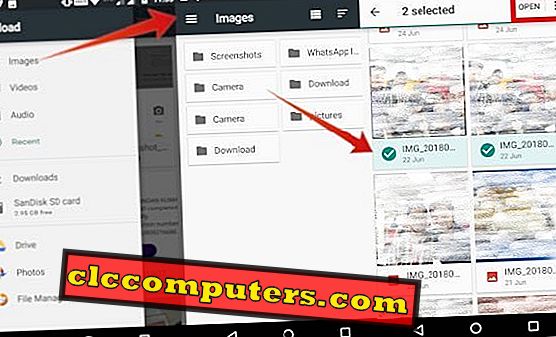
Dans le menu, sélectionnez l'option Transférer des fichiers . Une fois que votre Mac détecte cela, il ouvre automatiquement un assistant de transfert de fichiers Android . Appuyez sur les dossiers où vous avez déjà enregistré des images.
En outre, vous pouvez également modifier le type de stockage (stockage partagé interne ou stockage externe). Ensuite, faites glisser les fichiers image de l'assistant de transfert de fichier vers un Mac ou copiez-le et collez-le directement sur votre Mac. Une fois le transfert effectué, vous pouvez voir toutes les images sur votre Mac.
Note de l'éditeur: Cette méthode ne fonctionne pas comme prévu sur certains périphériques. Vous pouvez donc vérifier les autres méthodes ci-dessous.
Transférer des images d'Android sur Mac en utilisant Image Capture
Vous pouvez utiliser l'application de capture d'image propriétaire de Mac si la méthode susmentionnée ne vous aide pas à transférer des images d'Android vers Mac. L'application Image Capture fonctionne bien avec tous les types d'appareils numériques et peut être le choix préféré si la méthode ci-dessus ne fonctionne pas. Il transfère rapidement les fichiers d’image avec un aperçu miniature et vous offre d’autres options telles que Importer vers, Importer tout, etc.

Ici, vous devez d'abord sélectionner Transférer des photos (PTP) à partir de la notification du menu de l'appareil Android. Ensuite, dans votre appareil Mac, ouvrez le Launchpad, recherchez l'application de capture d'image et ouvrez-la. Vous pouvez également trouver le même dans le dossier Application . Sélectionnez le périphérique Android à gauche dans le menu Périphériques .
Maintenant, vous avez choisi les fichiers image que vous souhaitez copier, choisissez un emplacement où vous souhaitez coller les fichiers copiés et cliquez sur Importer. Si vous souhaitez importer toutes les images en une fois, sélectionnez l'option Importer tout pour importer toutes les images à l'emplacement de votre choix.
Note de l'éditeur: si vous souhaitez voir un aperçu de tous les fichiers image, réglez le curseur en fonction de la taille de la vignette.
Transférer des images d'Android vers Mac par Apps
Android ou Mac est également connu pour héberger une gamme variée d’applications facilitant presque tout ce qui nécessite une application Web ou un site Web. Cela vaut également pour le transfert d'images d'Android vers Mac, car il existe un grand nombre d'applications disponibles.
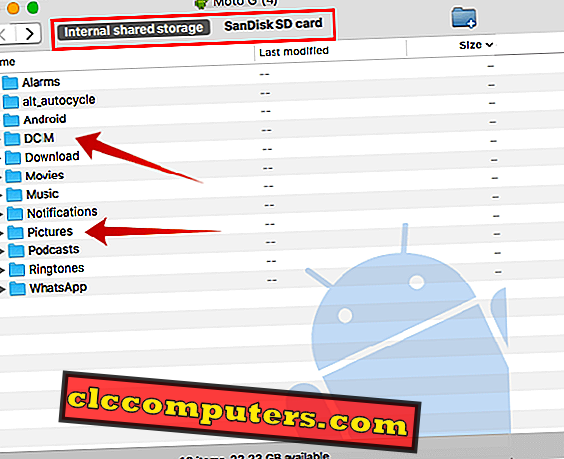
Par exemple, vous pouvez utiliser l' application Android File Transfer sur votre Mac et déplacer des images sur plusieurs plates-formes. Tout d’abord, téléchargez et installez Android File Transfer sur votre Mac. Maintenant, ouvrez-le avant de connecter votre appareil Android. Cela ouvre une notification que vous devez appuyer sur sélectionnez USB pour… notification. Une fois que vous appuyez dessus, faites glisser les fichiers image de l'assistant de transfert de fichier vers Mac. Une fois terminé, vous pouvez voir toutes les images sur l'emplacement préféré de votre ordinateur.
Si vous rencontrez des problèmes avec les étapes mentionnées ci-dessus mais que vous ne parvenez toujours pas à transférer les images. Passez ensuite à la méthode sans fil. Ce qui est un moyen efficace de transférer des images d'Android vers Mac, et nécessite seulement une bonne connexion Internet à bande passante.
Transférer des images d'Android sur Mac avec Google Photos
Vous constaterez que l'application Google Photos est préinstallée si vous possédez des appareils dotés d'un système d'exploitation Android ou d'un smartphone Google (lien ou pixel). Il vous suffit de vous connecter à l'aide d'un compte Google. Avant de vous connecter, vous pouvez soit choisir l'option de sauvegarde et de synchronisation avec les paramètres où vous pouvez choisir parmi les options suivantes:
- Taille de téléchargement: Original (photos et vidéos en résolution libre) ou Haute qualité (excellente qualité visuelle pour une taille de fichier réduite). Remarque: pour les appareils Moto, vous bénéficierez d'un espace de stockage gratuit pendant deux ans pour la taille de téléchargement d'origine.
- Téléchargement via Wi-Fi: Vous pouvez utiliser le WiFi ou sélectionner des données cellulaires pour sauvegarder des images.
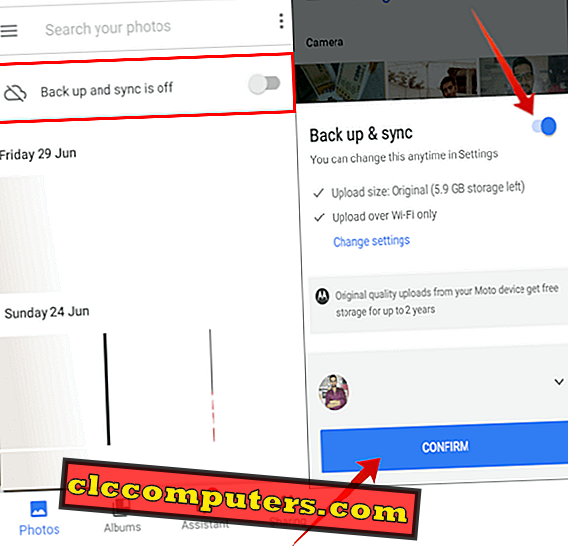
Une fois que vous vous êtes connecté, toutes les photos seront téléchargées sur le stockage en nuage propre à Google. À partir de là, vous pourrez télécharger sur n’importe quel appareil, quelle que soit la plate-forme.
Note de l'éditeur: Si vous avez des images sur votre ordinateur, vous pouvez accéder à ces images sur d'autres appareils en les téléchargeant sur Google photos.
Transférer des images en utilisant Google Drive
Ne voulez-vous pas utiliser Google Photos? Vous pouvez utiliser Google Drive pour télécharger les images directement sur Google Drive. Google Drive est préinstallé sur la plupart des appareils Android. Sinon, vous pouvez le télécharger à partir de PlayStore. Vous pouvez ouvrir Google Drive à partir du menu. Si vous êtes déjà connecté à partir de votre identifiant Gmail, le lecteur associé à cet identifiant de messagerie est automatiquement sélectionné. Vous devez vous connecter à votre compte de messagerie.
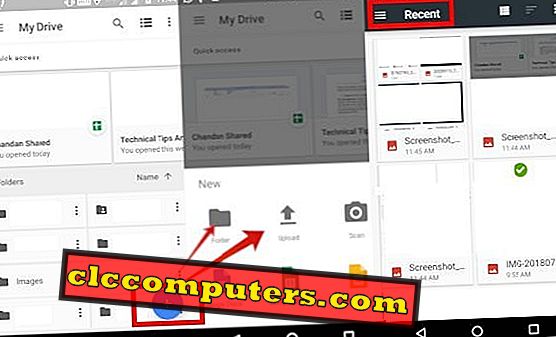
Ensuite, cliquez sur l'icône Plus, ce qui vous montrera un certain nombre d'options. Ici, vous pouvez soit créer un dossier dans lequel vous souhaitez télécharger des images, soit vous pouvez appuyer sur l'option Télécharger, sélectionnez l' icône de hamburger dans le menu de gauche, sélectionnez l'un des dossiers dans les options, puis maintenez votre doigt appuyé pendant une seconde sur toutes les images que vous avez sélectionnées. voulez télécharger, appuyez sur Ouvrir . cela va commencer à télécharger des images sur votre lecteur.
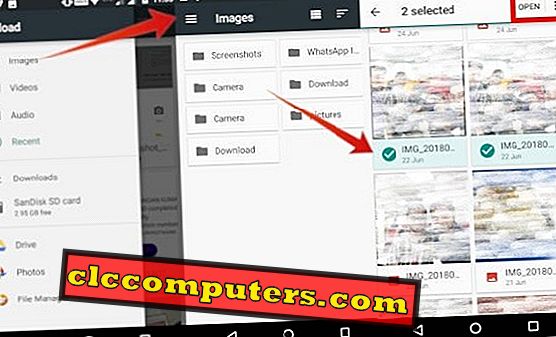
Note de l'éditeur: Si Google Drive n'est pas présent sur votre appareil, téléchargez-le à partir de play store. Recherchez Google Drive dans le menu Play Store et sélectionnez Installer.
Voici quelques différences notables entre Google Photos et Google Drive: Sur Google Photos, vous pouvez modifier, rechercher, organiser des albums et sauvegarder des images, tandis que sur Google Drive, vous pouvez organiser des dossiers, les insérer dans des feuilles Google, etc.
Note de la rédaction: vous obtiendrez 15 Go de stockage sur google drive et devrez acheter un espace de stockage supplémentaire dans le guide des prix du lecteur.
Transférer des images d'Android vers Mac en utilisant AirDroid
AirDroid est une application disponible à la fois sur la version Web et sur le Play Store Android. Pour utiliser cette application en tant que support de transfert d'images, vous devez télécharger et installer l'application AirDroid sur un téléphone Android à partir du Play Store. Ouvrez Airdroid Web à partir du navigateur sur votre Mac.
Créez un compte sur le site avec une adresse email. Vous pouvez également vous inscrire en utilisant votre compte Facebook, Google ou Twitter. Une fois cela fait, ouvrez l'application sur votre téléphone que vous avez installée à la première étape. Vous pouvez maintenant déplacer des fichiers de votre smartphone vers votre ordinateur ou inversement.
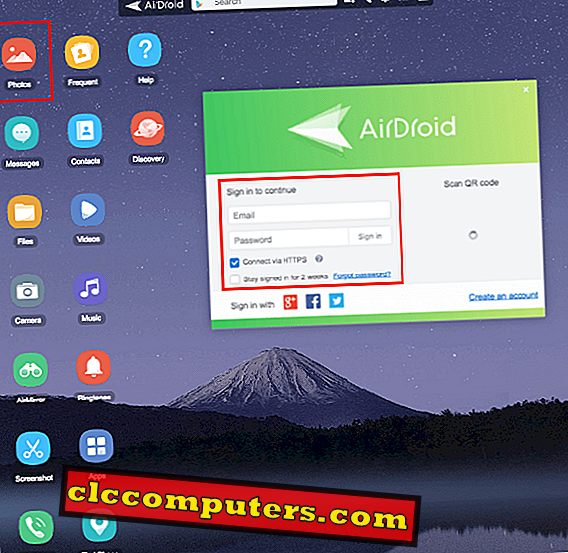
C'est ainsi que vous pouvez transférer des images depuis n'importe quel appareil Android vers un ordinateur / ordinateur portable Mac OS. Si vous voulez en savoir plus sur les fichiers de transfert d'images d'Andriod vers Mac, visitez notre autre article ici.
Il existe de nombreuses solutions pour transférer les images entre Android et Mac. Si vous recherchez un transfert d’images en vrac avec une vitesse de transfert rapide, vous pouvez utiliser une solution de câble USB. Juste pour un à deux images, le transfert WiFi est une solution viable et pratique.













